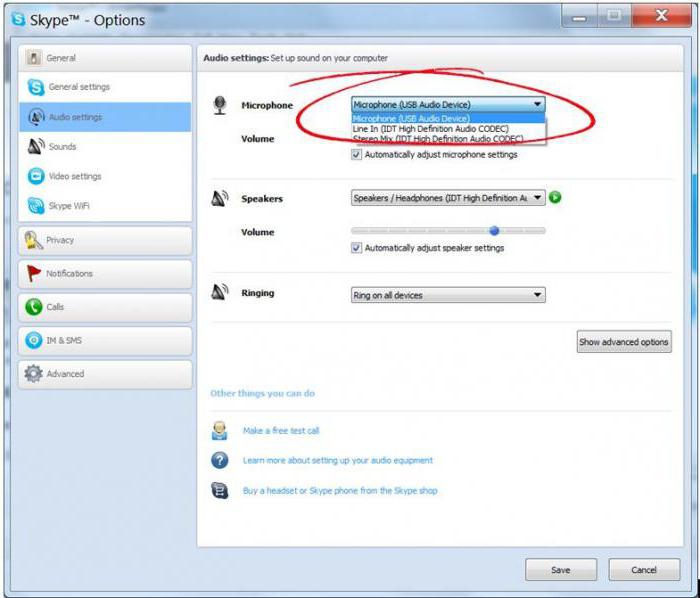Kā pārbaudīt mikrofonu Skype: padomi un triki
Diezgan bieži lietotāji domā, tāpat kā"Skype" pārbauda, vai mikrofons darbojas. Šis temats pamatā rodas tad, kad kāda iemesla dēļ nav audio vai video zvana. Šādos gadījumos jums ir jāmeklē problēmas avots un jāiznīcina. Kā jūs varat pārliecināties, ka mikrofons darbojas? Un kas, ja tas atsakās funkcionēt Skype? Labākais padoms un ieteikumi tiks prezentēti vēlāk. Patiesībā viss ir daudz vieglāk, nekā šķiet. Īpaši, ja jūs iepriekš pārliecinieties, ka iekārta darbojas.
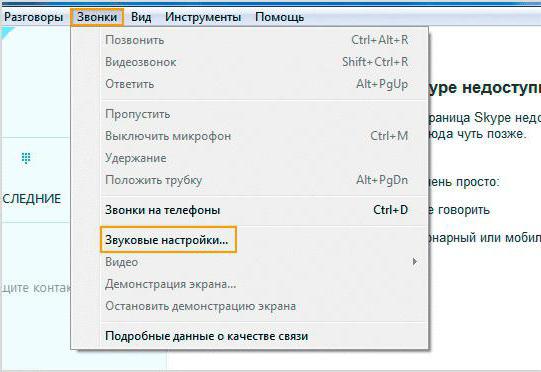
Pārbaudiet datora iestatījumus
Kā es varu pārbaudīt, vai mikrofons darbojas? "Skype" vai pat datorā - tas nav tik svarīgi. Pirmais solis ir pārbaudīt pievienotā aprīkojuma uzstādījumus. Dažreiz izrādās, ka mikrofons ir ieslēgts, šķiet, ka tas darbojas, bet sarunu biedrs nerunāj vārdus.
Iespējams, ka mikrofona iestatījumi datorāizrādījies ne visai taisnība. Lai sāktu, ir nepieciešams savienot skaņas ievades ierīci. Tad ar labo peles taustiņu noklikšķiniet uz gramofona, kas atrodas monitora apakšējā labajā stūrī, un turiet turēt "Recorders".
Atvērtajā logā varat redzēt, vaitas vai tas mikrofons. Ja nē, atveriet mikseri uzdevumjoslā, kas atrodas pulksteņa kreisajā pusē ekrāna apakšdaļā, un pēc tam noņemiet atzīmi no "Izslēgts". tuvu skaņas ieejas ierīces attēlam. Tas arī pielāgo balss skaļumu. Parasti likt uz visiem 100%.
Funkcionālā pārbaude
Kā programmā "Skype" pārbaudīt mikrofonu? Lai sāktu darbu ar norādīto lietojumprogrammu, ieteicams vispirms pārbaudīt pievienotās ierīces darbību.

Lai to paveiktu pēc skaļuma atkārtotas saskaņošanas, tiek ieteikts, kaviens interesants triks. Datorā ir jāveido audio ieraksts un jāuzklausa. Ja ir balss, tad jums vajadzētu meklēt problēmu Skype un tā iestatījumos. Pretējā gadījumā jums vajadzētu sūdzēties par aparatūras darbības traucējumiem vai novecojušiem draiveriem.
Kā pārbaudīt mikrofona veiktspēju? Lai to izdarītu, sadaļā "Standarta" ir jāatrod "Audio ieraksts". Šis pakalpojums tiek atvērts, tad lietotājam ir jānoklikšķina uz pogas ar lielu sarkanu apli. Tad persona kaut ko runā mikrofonā. Vēlams minūti. Lai jūs varētu ērti klausīties ierakstu, neķemmējot īslaicīgas skaņas. Pēc procesa beigām noklikšķiniet uz "Apturēt", pēc tam noklikšķiniet uz "Atskaņot".
Vai ir skaņa? Tad, kā jau minēts, domāt par to, kā pārbaudīt Skype mikrofonu un to konfigurēt, tas jau ir nepieciešams, tieši piemērojot lietojumprogrammu.
Skype iestatījumi
Kā ieteicams rīkoties? Viss ir daudz vienkāršāk nekā šķiet. Lai pārbaudītu pievienotā mikrofona funkcionalitāti, jums jāzvana Echo lietotājam. Šis ir standarta pakalpojums, kas paredzēts noteiktas iekārtas verificēšanai.
Pirmkārt, lietotājs noklikšķina uz "Audio Call"tad viņš saka dažus ieteikumus. Kad zvans tiek pārtraukts, personai tiks lūgts klausīties ierakstu. Vai ir skaņa? Tātad mikrofons darbojas. Nē Tad tas veic mazliet darbu ar iestatījumiem. Ja ierīce vispār netiek atpazīta, jūs pat nevarat izsaukt Echo.
Par iestatījumiem
Izstāstiet, kā pārbaudīt mikrofona skaņu"Skype" un konfigurējat iekārtu, jūs nevarat aizmirst, ka lietotājam jādodas uz Skype - "Iestatījumi" - "Skaņas iestatījumi". Ir sadaļa ar nosaukumu "Mikrofons". Ja šis vienums parādīs nepieciešamo aprīkojumu, tad ierīcei varat vienkārši kaut ko teikt. Sastāvdaļas nosaukums ir līnija. To sauc par "tilpumu". Runājot zaļā krāsā, jūs ievērosiet, cik skaļš cilvēks runā.

Lai sarunātos ar optimālajiem iestatījumiem, varat atzīmēt izvēles rūtiņu blakus opcijai "Atļaut automātisko konfigurāciju". Vai patstāvīgi pielāgot skaļuma slīdni. Izmaiņas tiek saglabātas.
Tas ir viss. Tagad ir skaidrs, kā pārbaudīt mikrofonu Skype. Un uz datoru kopumā. Ja pievienotais aprīkojums netiek parādīts programmas iestatījumos, bet tas darbojas operētājsistēmā, labāk ir pārinstalēt Skype.